لا يمكن لـ Windows تحديد موقع برنامج تشغيل طباعة مناسب على Windows 11/10
عند إضافة طابعة إلى طابعة(Printer) متصلة بالفعل إذا تلقيت خطأ - يتعذر على Windows تحديد موقع برنامج تشغيل طابعة مناسب(Windows cannot locate a suitable printer driver) ، فستساعدك هذه المشاركة في حل هذا الخطأ. يحدث ذلك لسببين. الأول هو عندما لا تتم مشاركة الطابعة بشكل مناسب مع الأذونات الصحيحة. ثانيًا عند وجود مشكلة في برنامج تشغيل الطابعة.
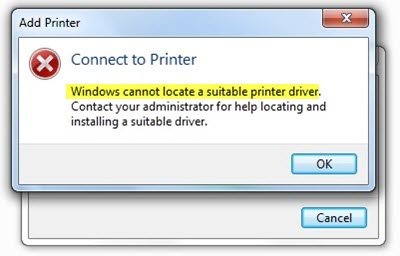
لا يمكن لـ Windows تحديد موقع برنامج تشغيل طباعة مناسب
إذا تعذر على Windows 11/10 تحديد موقع برنامج تشغيل طباعة مناسب ، فإليك بعض نصائح استكشاف الأخطاء وإصلاحها التي ستضمن إمكانية العثور على طابعة الشبكة من جهاز كمبيوتر بعيد.
- مشاركة الطابعة(Printer) مع الأذونات الصحيحة
- ملف تعريف شبكة(Network) الكمبيوتر خاص
- تحديث برنامج تشغيل الطابعة
ستحتاج إلى امتيازات المسؤول لتطبيق الإعدادات المقترحة.
1] مشاركة الطابعة(Share Printer) مع الأذونات الصحيحة
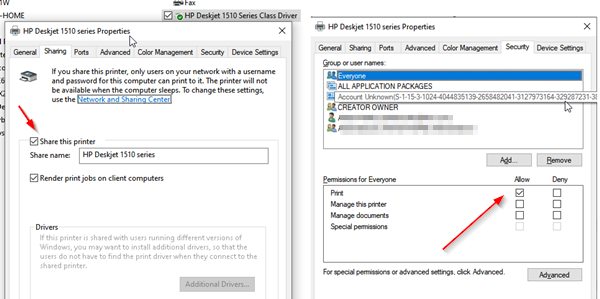
يجب عليك تكوين هذا من الكمبيوتر حيث تم إعداد الطابعة في البداية.
- افتح موجه التشغيل ( (Run)Win + R ) واكتب لوحة التحكم(Control Panel) . اضغط(Press) على مفتاح Enter .
- بعد ذلك ، انتقل إلى الأجهزة والطابعات.
- ابحث عن الطابعة التي تريد مشاركتها ، وانقر بزر الماوس الأيمن عليها ، وحدد خصائص الطابعة.(Printer Properties.)
- قم بالتبديل إلى علامة التبويب "مشاركة" ، وحدد المربع الذي يشير إلى " مشاركة(Share) هذه الطابعة" و " عرض مهام(Render) الطباعة على أجهزة الكمبيوتر العميلة".
- بعد ذلك ، انتقل إلى علامة التبويب الأمان(Security) ، وتأكد من توفر المستخدم الذي يحمل اسم الجميع(EVERYONE) .
- حدد المستخدم " الجميع(Everyone) " ، وحدد المربع. السماح(Allow) تحت أذونات(Permissions) .
- سيتأكد من أن أي شخص يمكنه رؤية الطابعة المشتركة يمكنه الطباعة عليها.
2] ملف تعريف شبكة(Network) الكمبيوتر خاص
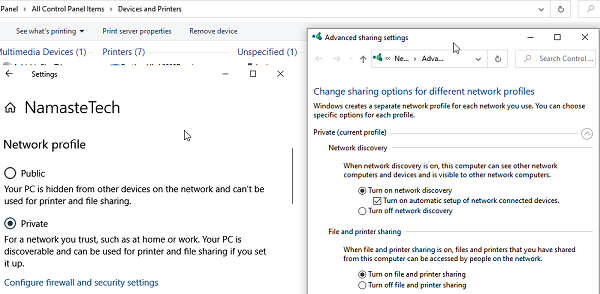
عند الاتصال بشبكة Wifi ، يتم تعيين الوضع الافتراضي على " عام(Public) " . يتأكد من أن جهاز الكمبيوتر الخاص بك وأي عنصر مشترك آخر يظل مخفيًا. نظرًا لأننا نتحدث عن شبكة غير عامة ، تأكد من تعيين ملف التعريف على Wifi . يكون مفيدًا عادةً إذا كان لديك طابعة لا تعمل بتقنية wifi تتم مشاركتها عبر جهاز كمبيوتر.
- انقر(Click) على أيقونة الشبكة في (Network)شريط المهام(Taskbar) > الخصائص
- تبديل(Switch) ملف تعريف الشبكة من عام(Public) إلى خاص.
- بعد ذلك ، انتقل إلى Settings > Network والإنترنت Internet > Sharing خيارات المشاركة
- قم بتمكين الخيار تشغيل(Turn) اكتشاف الشبكة وتشغيل مشاركة الملفات (File)والطابعات(Printer) .
سيتأكد من أنه إذا تمت مشاركة طابعة من خلال سطح مكتب أو كمبيوتر محمول ، فيمكن اكتشافها.
قراءة(Read) : كيفية مشاركة طابعة الشبكة وإضافتها في Windows.(share and add a Network Printer in Windows.)
3] تحديث برنامج تشغيل الطابعة
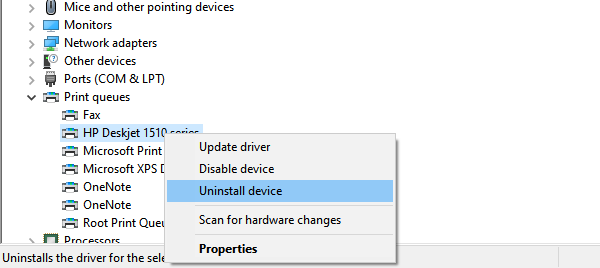
الخيار الأخير هو تحديث برنامج تشغيل الطابعة. سيكون عليك القيام بذلك في الموقع البعيد ، والكمبيوتر المحلي أيضًا. عند الطباعة ، سيبحث الكمبيوتر عن برنامج التشغيل المثبت ليقدم لك جميع الميزات الأصلية مثل جودة الطباعة.
- افتح قائمة الطاقة(Power) باستخدام WIN + X ، ثم حدد إدارة الأجهزة(Device Manager)
- لديك خياران فقط
- قم بإلغاء تثبيت الجهاز(Device) ، وأعد إضافة الطابعة
- تحديث السائق
- إذا اخترت تحديث برنامج التشغيل(update the driver) ، فتأكد من التحقق من توافق برنامج التشغيل مع نظام التشغيل Windows 10 .
- إذا قمت بإزالة برنامج التشغيل وإعادة إضافته ، فسيتعين عليك تكوين إذن المشاركة(Sharing Permission) مرة أخرى.
عند إزالة برنامج تشغيل موجود لطابعة قديمة أو لإزالة طابعة موجودة تمامًا ، تأكد من حذف برنامج التشغيل أيضًا. في مدير الجهاز ، انقر بزر الماوس الأيمن فوق خصائص الطابعة ، وانتقل إلى علامة التبويب برامج (Printer)التشغيل(Drivers) ، وعندما تقوم بإلغاء تثبيت برنامج تشغيل الطابعة ، اختر إزالة برنامج تشغيل الطابعة أو البرنامج أيضًا.
على الرغم من أن هذا ليس ضروريًا ، فأعد تشغيل الكمبيوتر إذا كانت هناك أي خطوات متبقية بعد إيقاف التشغيل ، فسيتم الاهتمام بها. بمجرد الانتهاء(Once) من ذلك ، يجب أن يحل المشكلة - يتعذر على Windows تحديد موقع برنامج تشغيل طباعة مناسب على Windows 11/10 .
قراءة ذات صلة(Related read) : من أين يتم تنزيل برامج التشغيل لنظام التشغيل Windows(download drivers for Windows) ؟
Related posts
Printer Driver غير متوفر في Windows 10
Backup Printer Drivers and Queues باستخدام Printer Migration Tool
لا يمكن ل Windows التحقق من التوقيع الرقمي (Code 52)
كيفية تعطيل Automatic Driver Updates في Windows 10
توقف Display driver nvlddmkm الاستجابة على Windows 10
Fix تحتاج إلى WIA driver لاستخدام هذا device error على نظام التشغيل Windows 11/10
لم يتم التحقق من صحة برنامج التشغيل المثبت لهذا الكمبيوتر
Find، download and install Drivers ل Unknown Devices أو Hardware
حيث يمكنك تنزيل برامج تشغيل NVIDIA ل Windows 10
Turn قبالة إعداد Memory Integrity إذا لم يتمكن Windows من تحميل برنامج تشغيل
DriverFix Review: أفضل driver update software ل Windows 10
كيفية تثبيت MIDI Drivers في Windows 11/10
يحمي HP 3D DriveGuard Hard Drive من الضرر بعد قطرات عرضية
Best مجانا Driver Update Software ل Windows 10
فشل MTP USB device التشغيل لتثبيت على نظام التشغيل Windows 10
Install Realtek HD Audio Driver Failure، Error OxC0000374 على Windows 10
البرمجيات الحرة إلى قائمة برامج التشغيل المثبتة على نظام التشغيل Windows 10
Export and Backup Device Drivers باستخدام PowerShell في Windows 10
إزالة جميع أجهزة Non الحالية على Windows 10 مع Device Cleanup Tool
كيفية عرض Wi-Fi Network Driver information على Windows 10
